راهنمای پیکربندی WireGuard برای همه پلتفرمهای اصلی
WireGuard® آخرین پروتکل VPN با امنیت پیشرفته و عملکرد بسیار بهینهشده میباشد. این پروتکل ابتدا برای Linux kernel منتشر شد اما اکنون میان-پلتفرم بوده و میتواند روی هر پلتفرمی مستقر شود. اطلاعات بیشتر درباره قابلیتهای WireGuard را میتوانید در مقاله پروتکل WireGuard چیست؟ پیدا کنید.
این راهنما بهصورت مشروح نحوه پیکربندی یک اتصال WireGuard در دستگاه Windowsشما را ارائه میکند. به خواندن ادامه دهید و نحوه شروع کار با گیرنده WireGuard VPN را بیاموزید تا بهطور کامل در اینترنت ناشناس شوید.
دو روش برای پیکربندی یک اتصال WireGuard امن در Windows کامپیوتر یا لپتاپ وجود دارد. یکی را انتخاب کرده، و فراموش کنید که فیلترهای جغرافیایی و پایش اینترنتی چه بود:
۱. روش ۱: چگونه اتصال WireGuard را بهصورت دستی پیکربندی کنید؟
- پیکربندیهای WireGuard برای دستگاه Windows ایجاد کنید
- از تنظیمات تولیدشده برای پیکربندی اتصال WireGuard استفاده کنید
۱. روش ۲: چگونه اتصال WireGuard را با استفاده از VPN Unlimited پیکربندی کنید؟
روش ۱. چگونه اتصال WireGuard را بهصورت دستی پیکربندی کنید
I. ایجاد پیکربندیهای WireGuard برای دستگاه Windows
اول از همه، باید پیکربندیهای WireGuard را در دفتر کاربری خود ایجاد کنید. برای این کار، چند مرحله ساده مشروح در زیر را دنبال کنید.
۱. دریافت یک اشتراک VPN Unlimited.
۲. به دفتر کاربری بروید و با استفاده از KeepSolid ID خود وارد شوید.
۳. به بخش Your subscriptions (اشتراکهای شما) بروید و Manage (مدیریت) را در کنار سرویس VPN Unlimited بفشارید.
۴. در بخش Manual Configurations (پیکربندیهای دستی) دستگاهی موجود را انتخاب، یا یکی جديد ایجاد کنید. محل سرور را انتخاب کرده و پروتکل WireGuard VPN را برگزینید.
توجه: اگر دستگاه خالی ندارید دستگاهی که دیگر مورد استفاده نیست را حذف کرده یا اسلات اضافه بگیرید.
۵. برای دریافت پیکربندیهای دستی WireGuard در دستگاه Windows خود روی Generate (تولید) کلیک کنید
اگر هنوز سوالی دارید، این راهنمای جامع در مورد نحوه ایجاد دستی تنظیمات VPN را بررسی کنید.
II. برای پیکربندی یک اتصال WireGuard از تنظیمات تولیدشده استفاده کنید
۱. برنامه WireGuard را از وبسایت رسمی دانلود کنید.
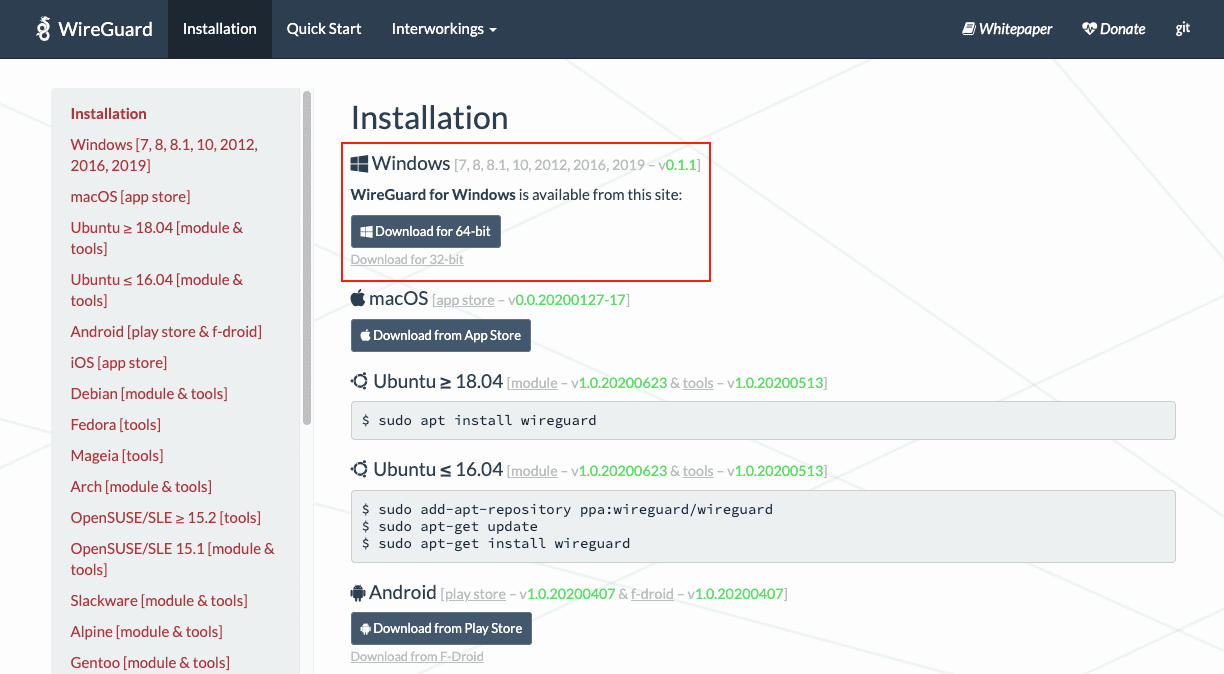
۲. برنامه WireGuard را باز کنید، Import tunnel(s) from file (وارد کردن تونل(ها) از فایل) را فشار دهید و فایل پیکربندی WireGuard را که قبلاً از دفتر کاربری شما دانلود شده بود انتخاب کنید.
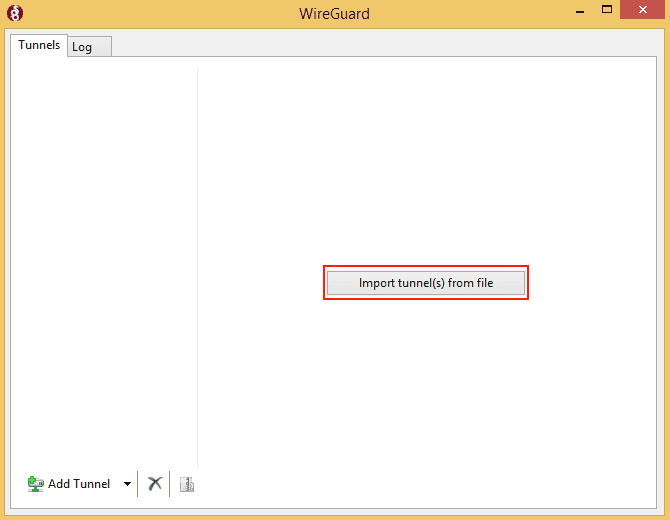
۳. دکمه Activate (فعالسازی) را فشار دهید. حالا اتصال WireGuard VPN امن شما برقرار است.
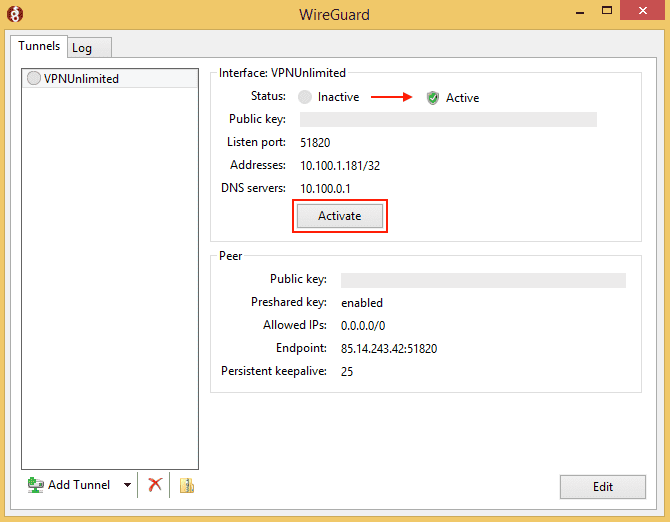
همین حالا کار با برنامه VPN Unlimited را شروع کنید!
دوره آزمایشی رایگان ۷ روزه خود را بگیرید و تمام مزایایی را که میتوانید با گیرنده قابلاتکای Windows VPN ما بدست آورید کشف کنید.
روش ۲. نحوه پیکربندی اتصال WireGuard با استفاده از گیرنده VPN Windows ما
توجه: VPN Unlimited با دستگاههای Windows 7 و بالاتر سازگار است.
توجه: VPN Unlimited همچنین بهعنوان بخشی از بسته امنیتی MonoDefense موجود است.
۱. VPN Unlimited را روی دستگاه Windows خود اجرا کنید.
۲. Menu (منوی) برنامه را باز کنید. برای انجام این کار دکمه

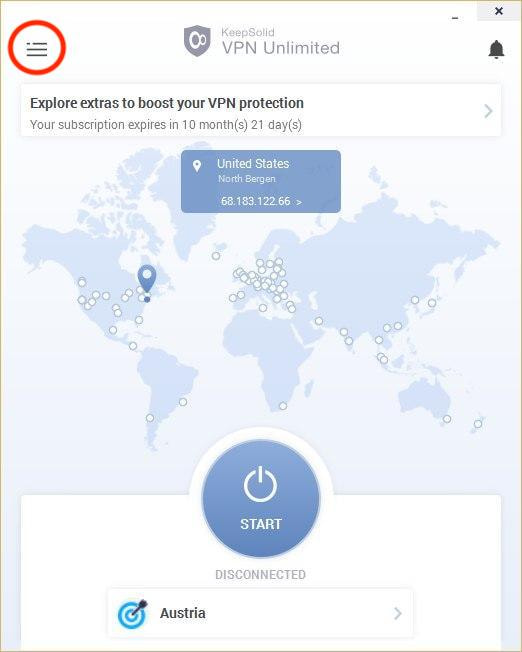
۳. به برگه Settings (تنظیمات) بروید و Protocols (پروتکلها) را انتخاب کنید.
توجه: اگر اتصال VPN شما فعال باشد با استفاده از پروتکل VPN انتخابشده بهطور خودکار دوباره متصل خواهد شد.
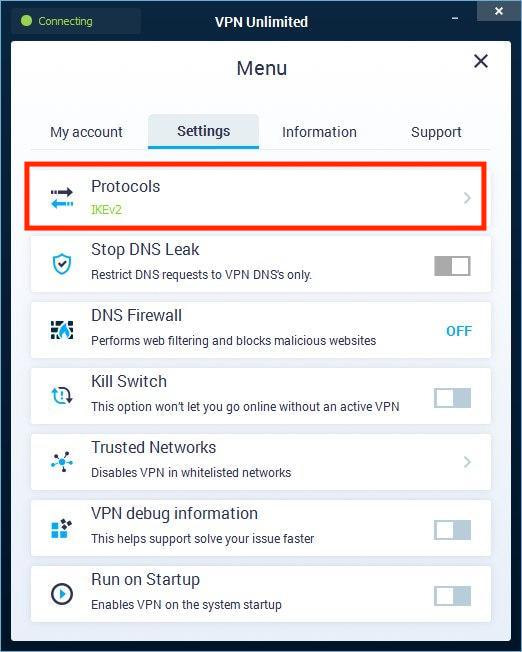
۴. پروتکل WireGuard VPN را انتخاب کنید و به صفحه اصلی برگردید.
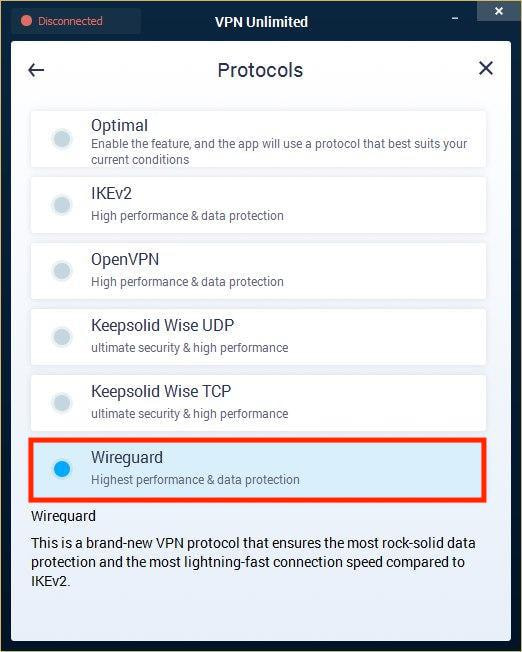
۵. محل سرور مناسب را انتخاب، و از یک اتصال VPN سریع و قابلاتکای WireGuard لذت ببرید.
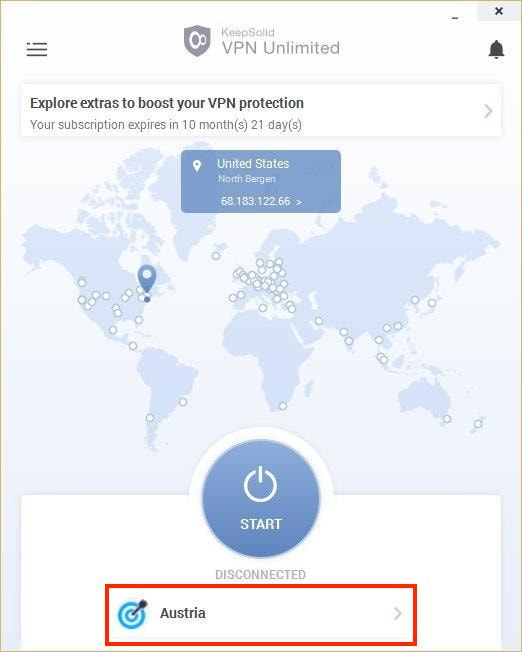
برای امروز کافیه! امیدواریم آموزش ما کمکتان کند و اکنون بتوانید بهراحتی اتصال WireGuard VPN را روی کامپیوتر یا لپتاپ Windows خود برقرار کنید.
اگر نیاز به پیکربندی پروتکل WireGuard در سایر دستگاهها دارید، صفحه راهنمای ما را بررسی کنید یا از طریق [email protected] با تیم پشتیبانی مشتری ما تماس بگیرید.
«WireGuard» یک علامت تجاری ثبتشده از Jason A. Donenfeld میباشد.
تمام دستگاههای خود را با پروتکل WireGuard و برنامه VPN Unlimited ایمن کنید
VPN Unlimited یک محصول امنیتی میان-پلتفرم است بنابراین مهم نیست تلفن Android، تبلت iOS، لپ تاپ macOS، یا کامپیوتر Windows دارید. میتوانید از همه آنها محافظت کنید!
قابلیتهای VPN Unlimited برای محافظت از شبکه شما:
VPN Unlimited رمزگذاری AES 256-bit اجرا میکند که توسط دولت ایالات متحده بهعنوان حفاظت سطح بالا و مورداعتماد در نظر گرفته میشود. این رمزگذاری ترافیک شما را به مجموعهای از نمادهای تصادفی به نظر بدل میکند. بنابراین، اگر هکر با خوششانسی دادههای شما را رهگیری کند، نمیتوانند آن را رمزگشایی کنند.
گیرنده WireGuard VPN ما یک اتصال امن بین دستگاه Windows شما و یک سرور مجازی انتخابشده برقرار میکند، که تحت عنوان تونل رمزنگاشته خصوصی نیز شناخته میشود. در نتیجه، تمام ترافیک شما از طریق این تونل هدایت شده و به این ترتیب بهطور قابلاتکایی در برابر پایش توسط هر طرف غیرمجاز محافظت میشود.
محصول شبکه خصوصی مجازی ما آدرس IP واقعی شما را پنهان میکند و آن را با IP سرور VPN انتخابشده جایگزین میکند. آزادانه از بین بیش از ۳۰۰۰ سرور پرسرعت که در بیش از ۸۰ مکان در سراسر جهان مستقر هستند انتخاب کنید و دسترسی نامحدود به اینترنت را بدون هیچ مانعی در راهتان دریافت کنید.
حتی قویترین پروتکلهای WireGuard VPN ممکن است اشکالهایی داشته باشند. به همین دلیل تیم ما گزینه Kill Switch را توسعه داد. هدف این قابلیت جلوگیری از نشت پیشبینینشده دادههاست. چگونه؟ Kill Switch بهطور مداوم وضعیت اتصال VPN را پایش کرده و در صورت تشخیص اختلال دسترسی به اینترنت را فوراً محدود میکند.
دلایل استفاده از بهترین گیرنده WireGuard VPN ما در دستگاههای Windows
- برای ایمنسازی اطلاعات حساس و نگهداری آنها خارج از دسترس مهاجمان آنلاین
- برای مخفی کردن فعالیتهای آنلاینتان از ISP، دولت و سایر اشخاص ثالث
- برای دور زدن سانسور اینترنت و محدودیتهای دسترسی به وبسایتهای فیلترشده
- برای محافظت از ترافیک اینترنت و خصوصی نگه داشتن هویت شما بهصورت آنلاین
- برای لذت بردن از سرعت بالای اتصال و کیفیت بالای پهنای باند اینترنت
- برای پخش ویدئوها و سریالهای موردعلاقهتان بدون هیچ گونه وقفه یا تاخیر
- برای بهبود تجربه آنلاین شما با قابلیتهای اضافه VPN Unlimited
- برای دانلود تورنت بهصورتی ایمن، ناشناس، بدون به خطر انداختن حریم خصوصیتان
- برای بهدست آوردن آزادی مطلق آنلاین با گیرنده Windows WireGuard VPN
راهنماهای دیگر درباره چگونگی کار با محصول VPN Windows ما
بهبود حریم خصوصی آنلاین با بهترین محصول WireGuard VPN
VPN Unlimited را روی دستگاه خود دانلود کرده و کاملا مطمئن باشید کسی شما را نمیپاید.